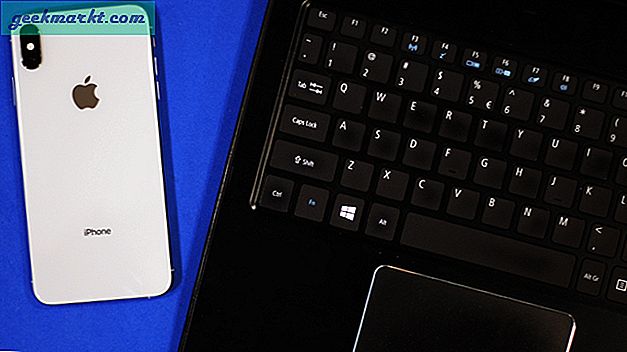NVIDIA Shield TV 2019 มาพร้อมกับรีโมทที่ออกแบบใหม่ซึ่งเต็มไปด้วยคุณสมบัติต่างๆเช่น ปุ่มแบ็คไลท์, การควบคุมระดับเสียง IRและปุ่ม Netflix เฉพาะซึ่งเมื่อกดเปิดแอป Netflix บนทีวีของคุณ คำสั่งนี้ได้รับการเข้ารหัสบนรีโมตและเราไม่สามารถแทนที่ด้วยอะไรก็ได้อย่างน้อยก็ไม่สามารถทำได้หากไม่มีแอปของบุคคลที่สาม ในบทความนี้ฉันจะแสดงวิธีการแมปปุ่ม Netflix ใหม่เพื่อเปิดแอปอื่น ๆ เอาล่ะ.
ก่อนที่เราจะเริ่ม
ในกรณีที่คุณไม่สังเกตเห็นรีโมททีวี Shield TV ปี 2019 มีปุ่มที่ปรับแต่งได้เพียงปุ่มเดียว ปุ่มการตั้งค่าด่วน ตามค่าเริ่มต้นจะแสดงบานหน้าต่างการตั้งค่า แต่คุณสามารถเปลี่ยนเป็นอะไรก็ได้ที่คุณต้องการ คุณสามารถตั้งค่าให้เปิดแอปเช่น YouTube, Chrome เป็นต้น
ขั้นตอนที่ 1: เริ่มโดย เปิดการตั้งค่า คลิกไอคอนรูปเฟืองที่มุมขวาบนถัดจากนาฬิกา
 ขั้นตอนที่ 2: นำทางไปยัง รีโมทและอุปกรณ์เสริม ภายใต้การตั้งค่าทั่วไป
ขั้นตอนที่ 2: นำทางไปยัง รีโมทและอุปกรณ์เสริม ภายใต้การตั้งค่าทั่วไป
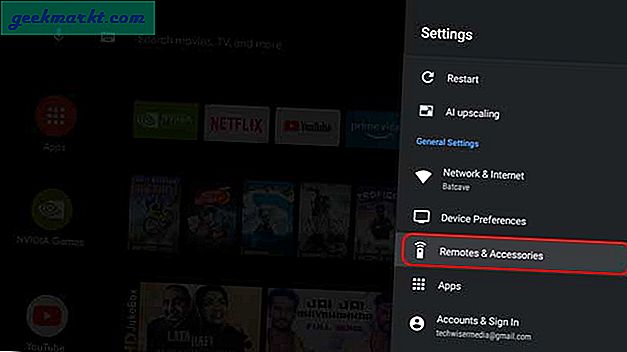
ขั้นตอนที่ 3:คุณจะพบไฟล์ ปุ่มปรับแต่งการตั้งค่า คลิกเพื่อแสดงตัวเลือก
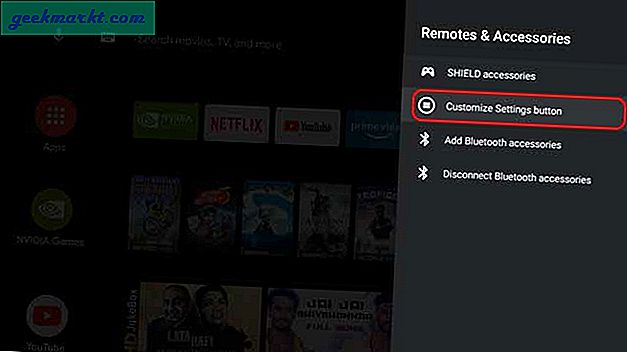
ขั้นตอนที่ 4: ในหน้านี้คุณสามารถเลือกสิ่งที่คุณต้องการให้ปุ่มทำ ตัวอย่างเช่นคุณสามารถปิดเสียงถ่ายภาพหน้าจอหรือเปิดแอป เลือก "เปิดแอป‘ถ้าคุณต้องการกำหนดแอปให้กับปุ่ม
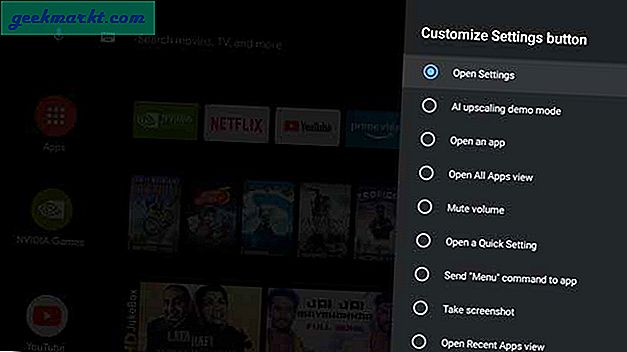
ขั้นตอนที่ 5: เลือกแอพที่คุณต้องการ เท่านี้ก็เรียบร้อย ตอนนี้ปุ่มจะเปิดแอปทุกครั้งที่คุณกดปุ่ม
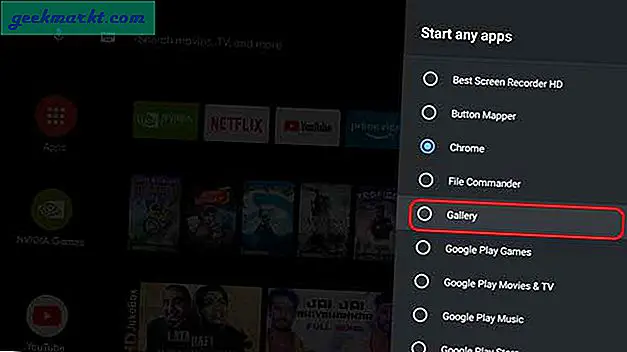
แมปปุ่มใด ๆ บนรีโมท Shield TV
วิธีการข้างต้นใช้งานได้อย่างไม่มีที่ติ แต่มีปัญหาเล็ก ๆ อย่างหนึ่งคุณสามารถกำหนดการกระทำต่างๆให้กับปุ่มเดียวเท่านั้น บอกตามตรงว่าฉันไม่ได้ดู Netflix มากขนาดนั้นและฉันอยากจะเปลี่ยนเป็นอย่างอื่น วิธีที่ง่ายที่สุดคือติดตั้งแอป Button mapper แอปนี้มีอยู่ใน Play Store และคุณสามารถขอให้ Assistant ติดตั้งให้คุณได้
ขั้นตอนที่ 1: ติดตั้งและเปิดแอปจาก Play Store
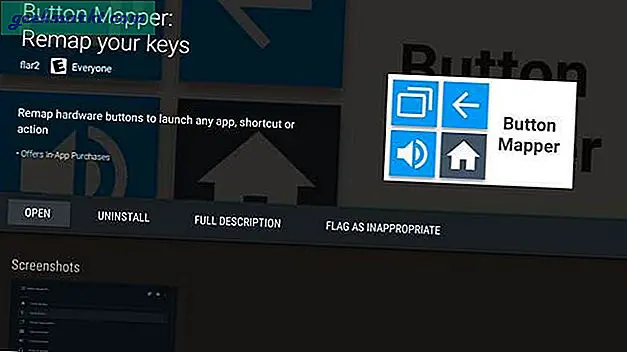
ขั้นตอนที่ 2: ก่อนที่จะกำหนดการดำเนินการให้กับปุ่มรีโมทของ Shield TV เราต้องเปิดใช้งานบริการการช่วยการเข้าถึงที่จะช่วยให้เราสามารถลบล้างคำสั่งที่มีอยู่ก่อนได้ เปิดการตั้งค่าและไปที่การตั้งค่าอุปกรณ์.
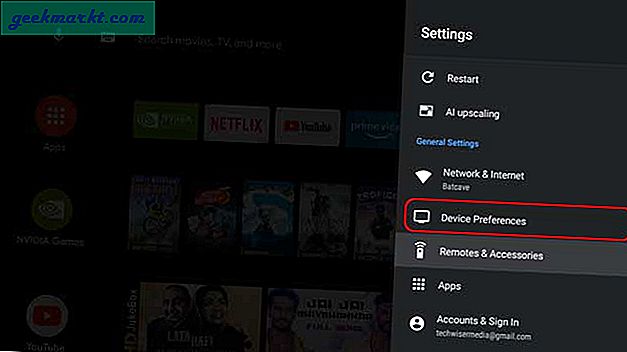
ขั้นตอนที่ 3: เลื่อนไปที่ด้านล่างและเลือกตัวเลือกการช่วยการเข้าถึงจากรายการ
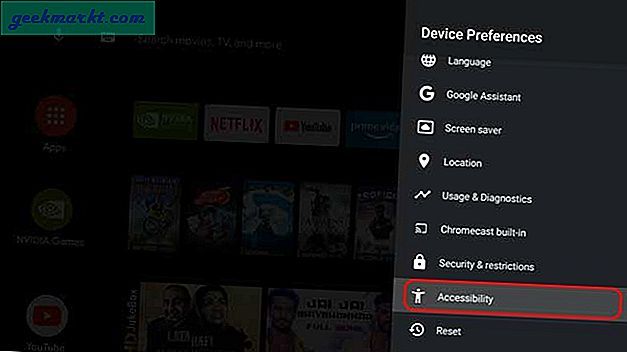
ขั้นตอนที่ 4: คุณจะพบ Button Mapper เลือกตัวเลือกนั้นและ สลับสวิตช์เปิดใช้งาน ถัดจากมัน.
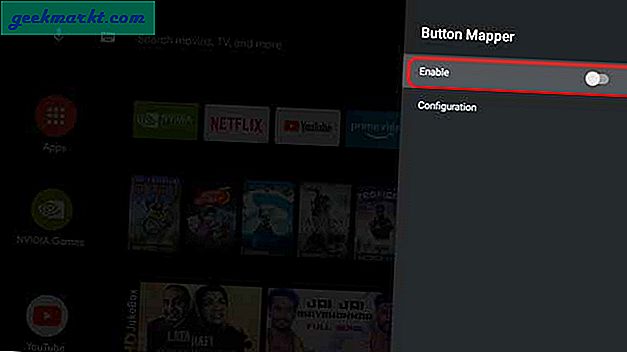
ตอนนี้กลับไปที่แอป Button Mapper ที่นี่คุณจะพบรายการปุ่มที่คุณสามารถกำหนดการกระทำได้ คุณจะเห็นปุ่มโฮมปุ่มย้อนกลับและแม้แต่ปุ่มปรับระดับเสียง อย่างไรก็ตามแอปไม่รู้จักปุ่ม Netflix ดังนั้นเราจะเพิ่มลงในรายการด้วยตนเอง
ขั้นตอนที่ 5:เลือกเพิ่มปุ่ม

ขั้นตอนที่ 6: ตอนนี้แอปจะขอให้คุณเพิ่มปุ่มกดปุ่ม Netflix หรือปุ่มใด ๆ ที่คุณต้องการปรับแต่ง
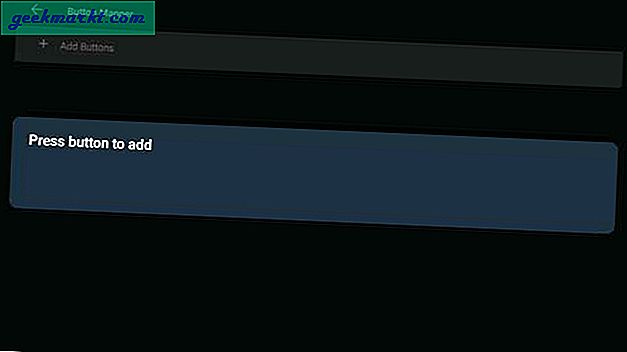
ขั้นตอนที่ 7: เมื่อแมปปุ่มแล้วเพียงแค่เปิดใช้งานสวิตช์ปรับแต่งสลับและกำหนดการดำเนินการ คุณสามารถเลือกระหว่างทริกเกอร์ที่แตกต่างกันสามแบบ แตะครั้งเดียวแตะสองครั้งและกดแบบยาว หมายความว่าคุณสามารถกำหนดการทำงานที่แตกต่างกันสามแบบให้กับปุ่มเดียวกันได้
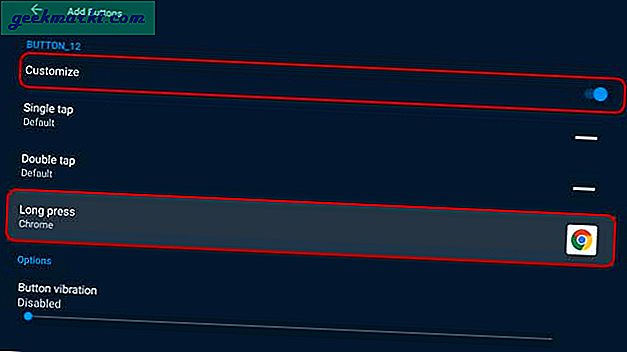
เอาล่ะนั่นคือทั้งหมดที่คุณต้องทำเพื่อปรับแต่งปุ่มรีโมทบน Shield TV ปี 2019 ของคุณ อย่างไรก็ตามมีข้อเสียเปรียบ ไม่ได้ปิดกั้นการดำเนินการที่มีอยู่ที่กำหนดให้กับปุ่ม แต่จะซ้อนทับการดำเนินการที่กำหนดเองแทน ตัวอย่างเช่นหากคุณต้องการปรับแต่งปุ่ม Netflix บนรีโมท Shield TV ด้วย Plex หรือ YouTube มันจะยังคงเปิด Netflix เมื่อคุณกดปุ่ม แต่หลังจากนั้นมันจะเปิดการกระทำที่กำหนดเองดังนั้นคุณจะไม่สังเกตเห็นด้วยซ้ำ มัน.
ทำการแมปปุ่มรีโมตบน NVIDIA Shield TV, Pro และ Tube หรือไม่
แม้ว่าวิธีแรกจะใช้ได้ดีหากคุณต้องการปรับแต่งปุ่มเดียวบนรีโมท อย่างไรก็ตามแอป Button mapper ช่วยให้คุณสามารถปรับแต่งทุกปุ่มบนรีโมทได้สามวิธีที่แตกต่างกัน ในทางทฤษฎีคุณสามารถกำหนดการดำเนินการที่แตกต่างกัน 48 รายการให้กับปุ่มทั้งหมดบนรีโมทซึ่งเกินความจำเป็น